WordPress Widget'ları nedir? Nasıl Kullanılır?
Yayınlanan: 2022-01-17WordPress widget'larının ne olduğunu zaten biliyor olabilirsiniz veya bu terime aşina olabilirsiniz. Ayrıca, yakın zamanda keşfettiniz ve merakınızı gidermek için internette ne olduğunu aramaya karar verdiniz. Eğer öyleyse, aradığınız yazı bu.
Basitçe söylemek gerekirse, WordPress widget'ları Web Sitenize özellikler eklemenize olanak tanır. Medya, galeri, resimler, metin ve çok daha fazlası gibi özellikler. Bu blokları sitenizin herhangi bir yerine ekleyebilirsiniz. Üstelik tek bir koda bile dokunmadan.
Aşağıda, WordPress widget'ını ayrıntılı olarak tartıştık. Ayrıca, WordPress widget'larını ekleme ve silme yollarından da bahsettik. Öyleyse başlayalım.
WordPress Widget'ları nedir?
Yukarıda bahsedildiği gibi WordPress widget'ları, görseller, sosyal ağ butonları, blogumuz içinde bir arama çubuğu, galeriler, son yayınlanmış girişler vb.
Not : Widget'lar ve eklentiler aynı değildir, ancak bir eklentinin widget'lar eklemesi mümkündür, bu da her şeyi biraz kafa karıştırıcı hale getirebilir.
WordPress'te Widget'ları nereye ekleyebilirim?
Normalde, WordPress'te widget ekleyebileceğiniz yer, kullandığınız temaya bağlıdır. Yani kullandığınız temaya göre widget'lar için boşluklar farklı olabilir. Ancak widget'ların yerleştirilebileceği en yaygın yerler şunlardır:
- İçeriğin üstünde : Belirli şablonlar, reklamcılık için çok yaygın olan, içeriğin hemen üstüne ve başlığın altına widget'lar yerleştirmenize izin verir.
- Kenar çubukları : Kullandığınız şablona ve tasarımına bağlı olarak, daha fazla veya daha az kenar çubuğunuz olacaktır.
- Altbilgi : Birçok şablon, pencere öğelerini sayfanın alt kısmına yerleştirmenize olanak tanır.
WordPress'e Hangi Widget'ları Ekleyebilirim?
Varsayılan olarak, WordPress, web sitenizin mevcut alanlarından herhangi birine ekleyebileceğiniz bazı widget'ları zaten getiriyor. Bu widget'ların yerleşimi, aktif olan temaya bağlıdır, çünkü yapısına göre daha fazla veya daha az widget ekleyebiliriz ve sadece belirli alanlarda.
Temanızın ihtiyaç duyabileceğiniz belirli widget'ları sağlamaması durumunda, ekstra işlevsellik için bu ekstra widget'ları eklemek için belirli eklentiler vardır. Hemen hemen her temada bulabileceğiniz en yaygın widget'lar aşağıdadır:
- Ses : Bir müzik çalar görüntüler.
- Şunu arayın: Siteniz için bir arama formu.
- Takvim : Sitenizdeki girişlerin bir takvimi.
- Kategoriler : Kategori açılır menüsü veya listesi.
- Son yorumlar : Sitenizdeki en son yorumlar.
- Galeri : Bir resim galerisi gösterin.
- Sayfalar : Sitenizdeki sayfaların listesi.
- Video : Medya kitaplığınızdan veya YouTube, Vimeo veya başka bir sağlayıcıdan bir video gösterin.
WordPress'te Widget Nasıl Eklenir?
Daha önce de belirttiğimiz gibi, mevcut widget'lar kullandığınız temaya göre farklılık gösterebilir. Ancak widget ekleme süreci bir şekilde tüm WordPress temalarına benzer. Bu eğitim için Zakra Temasını kullanacağız. Bu eğitimde kullandığımız şablon Zakra Çevrimiçi Kursu.
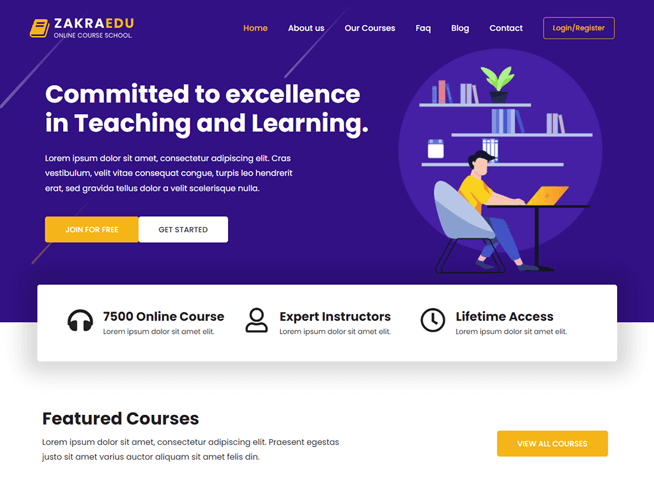
Bonus : İşte Zakra'nın nasıl kurulacağı ve demoların nasıl içe aktarılacağı hakkında tam bir kılavuz.

Widget'ları yapılandırmanın iki yolu vardır. Biri WordPress yönetici panelinden, diğeri WordPress özelleştiriciden. Öncelikle Admin panelinden başlayalım. Widget'ları eklemek için Yönetici Paneline gitmemiz ve Görünüm > Widget'lara tıklamamız gerekiyor. Buna benzer bir şey görebiliriz:
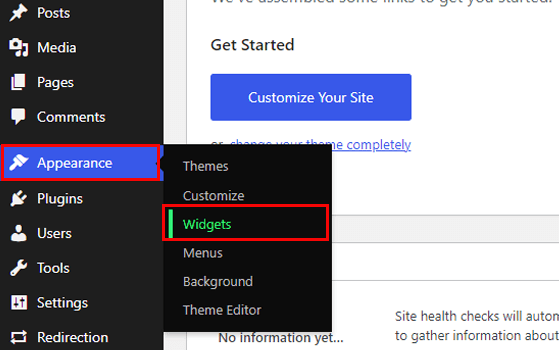
Kullanılabilir Widget'lar bölümünde adından da anlaşılacağı gibi elimizdeki ve kullanıma hazır tüm widget'ları bulabiliriz. Sağdaki kısım veya widget alanı, widget'larımızı koyabileceğimiz farklı siteleri ifade eder.
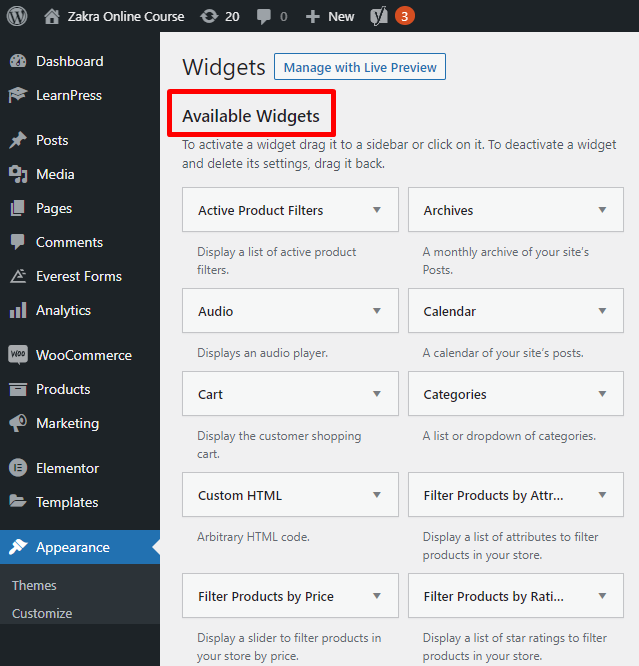
WordPress widget'ları eklemek, onu istediğimiz bölüme sürüklemek kadar basit, aynen böyle.
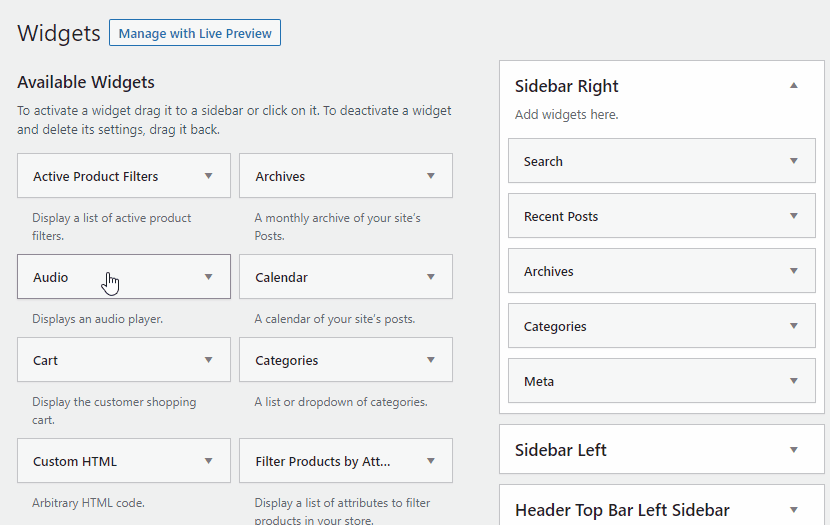
Peki ya silmek istersek? Silmek istiyorsak, eklemek kadar basit. Sadece dışarı sürüklememiz gerekiyor veya üzerine tıklayıp Sil düğmesine basabiliriz ve widget'ın listeden otomatik olarak nasıl kaybolduğunu görebiliriz.
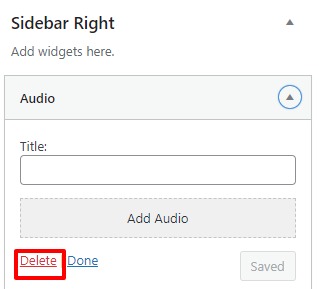
i) WordPress Widget'larının Görünürlüğü Nasıl Kontrol Edilir?
Varsayılan olarak, WordPress'e bir widget yerleştirdiğimizde, web sitemizin tüm sayfalarında görülebilir. Bu davranışı kontrol etmek için, gösterilip gösterilmemesi için koşullar veya kriterler oluşturmamıza izin veren farklı WordPress eklentileri vardır.
Bu işlemleri yapmamızı sağlayan eklentilerden biri de iyi bilinen Jetpack Eklentisidir. Widget görünürlüğü seçeneğine tıklayarak hangi widget'ların gösterileceğini ve nerede yapılacağını kontrol edebiliriz. (Alternatif olarak Widget Seçenekleri eklentisini de kullanabiliriz.)
ii) Siteniz için Önerilen WordPress Widget'ları
- Kategoriler widget'ı : İnsanların kendilerini en çok ilgilendiren şeyleri çok rahat veya basit bir şekilde bulabilmeleri için içeriğinizi düzenlemenin basit bir yoludur.
- Arama widget'ı : Bazen web sitenizde bir arama kutusu olması, kullanıcıların ilgilerini çeken bilgileri kolayca bulabilmeleri için gerçekten yararlı olabilir.
- Afişler için metin widget'ı : Reklam yerleştirmemize veya “ ana ürünlerimizi ” göstermemize izin veriyorlar.
- Sosyal widget'lar : Sosyal ağlarımızın reklamını yapmamızı sağlarlar.
Unutmayın : Şablonu değiştirirseniz, tüm widget'larınızın yapılandırmasını kaybedebilirsiniz. Bunun olmasını önlemek için, widget paneline (Görünüm> Widget'lar) girin ve yapılandırılmış widget'ları alttaki etkin olmayan widget'lar alanına sürükleyin. Bu sayede sahip olduğunuz tüm ayarları koruyabilirsiniz.
Sarmalamak!
WordPress widget'ları, aktif olduğumuz şablondaki büyük ölçüde yerine ve kullandığımız eklentilere bağlı olarak web sitemize ekleyebileceğimiz küçük içerik parçalarıdır. Sitemize ekstra içerik eklemek için idealdirler ve esas olarak ziyaretçilerimize fayda sağladığı sürece bunları eklemeliyiz.
Umarım bu makale sayesinde WordPress widget'larının ne olduğunu ve nasıl çalıştığını biliyorsunuzdur. Bu öğreticiyi yararlı bulduysanız, lütfen sosyal ağlarınızda paylaşın.
Başlamadan önce, WordPress web sitenizde Üstbilgi ve Altbilgiyi nasıl düzenleyeceğiniz hakkında ilginç bir makale. Yaklaşan makaleler ve heyecan verici haberler hakkında daha fazla bilgi edinmek için bizi Twitter ve Facebook'ta da takip edebilirsiniz.
